O plugin Java faz parte do Java Runtime Environment (JRE). Ele permite que um navegador funcione com a plataforma Java para executar miniaplicativos Java. Quase todos os navegadores habilitam o plugin Java, mas às vezes recebemos o erro de que o Chrome não suporta Java. Para superar esse problema, precisamos habilitar o Java no Chrome. Nesta seção, aprenderemos como habilitar o Java no Chrome.
Se você estiver usando a versão mais recente do navegador Google Chrome, as páginas da web com miniaplicativos Java incorporados não funcionarão mais. Ao habilitar o Java no Chrome, podemos resolver esse problema.
O plugin Java é habilitado em um grande número de navegadores e isso o torna um alvo para hackers mal-intencionados. Qualquer plugin de terceiros pode estar sujeito ao mesmo tipo de atenção indesejada. A equipe que desenvolveu o Java sempre levou a segurança a sério. Eles sempre trabalham para lançar rapidamente uma atualização para corrigir qualquer segurança séria. Isso significa que a melhor maneira de diminuir os problemas com o plug-in Java é certificar-se de que ele esteja atualizado com a versão mais recente.
Motivo para ativar o Java no Chrome
Mesmo depois de instalar o Java, quando tentamos executar os miniaplicativos, eles não funcionam porque o navegador que usamos não é compatível com o Java. É a razão pela qual o navegador deve estar habilitado para Java. Surge a pergunta por que precisamos habilitar o Java no Chrome.
Quando carregamos um site ou um serviço da web em que a tecnologia Java é usada, mostra uma mensagem, o navegador Chrome não oferece suporte a Java.
O motivo é que o navegador Chrome não oferece mais suporte para NPAPI. NPAPI é uma tecnologia que oferece suporte a miniaplicativos Java.
O plug-in Java para navegadores da web depende da arquitetura de plug-in de plataforma cruzada NPAPI. Por mais de uma década, ele foi suportado por todos os principais navegadores da web. O Google Chrome versão 45 e versões posteriores abandonaram o suporte para NPAPI. Portanto, o plug-in Java não funciona para os navegadores.
Os aplicativos Java são oferecidos como um aplicativo web start ou como um miniaplicativo Java. Essa mudança não afeta os aplicativos Web Start, ela afeta apenas os miniaplicativos. Desenvolvedores e administradores de sistema procurando maneiras alternativas de oferecer suporte aos usuários do Chrome.
Solução para o problema
Se já instalamos o Java, precisamos reiniciar o navegador para habilitar o Java . O processo reconhece a instalação do Java. Certifique-se de que o conteúdo Java do navegador esteja habilitado através do Painel de Controle Java.
Alternativamente, se estivermos usando um site que usa Java, neste caso, devemos optar por habilitar ou desabilitar o plugin Java , conforme necessário.
Há uma maneira alternativa de habilitar o Java no Chrome usando a extensão IE Tab.
Usando a extensão IE Tab
Etapa 1: Vá para a Chrome Web Store.
Etapa 2: digite guia do IE na caixa de pesquisa.

Etapa 3: clique na guia do IE Extensão.
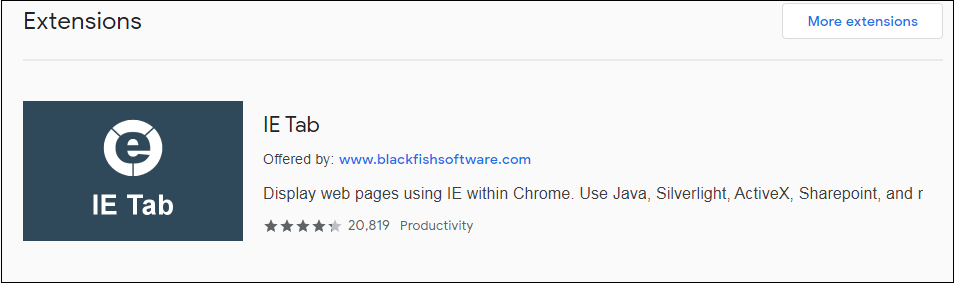
Etapa 4: Clique no botão Adicionar ao Chrome.
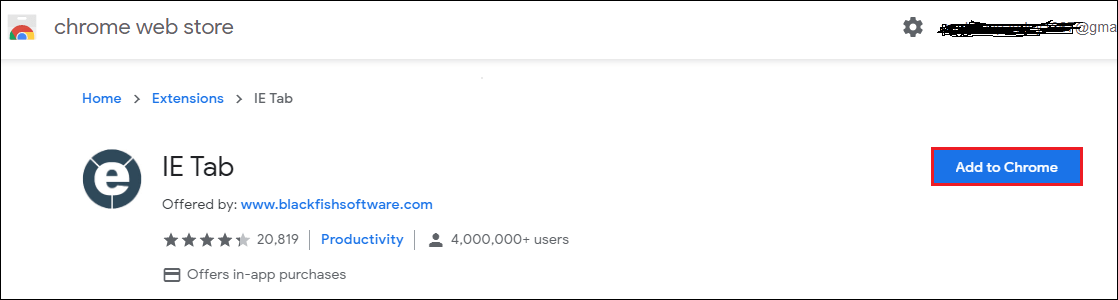
Etapa 5: Clique no botão Adicionar extensão.
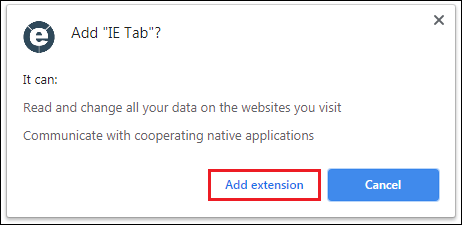
Ele adiciona a extensão da guia do IE ao Chrome que é exibida no lado direito da barra de endereço.
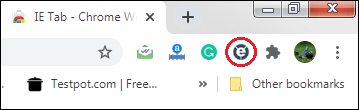
Etapa 6: Clique no ícone da guia do IE. Ele baixa o arquivo ietabhelper.exe. Depois de baixar o arquivo .exe, clique duas vezes no arquivo. Mostra uma caixa de diálogo que pede para Executar ou Cancelar a execução do arquivo.
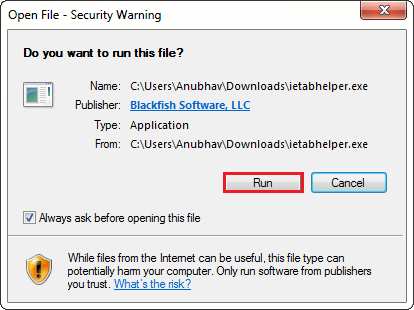
Após clicar no botão Executar, abre a seguinte página no Navegador Chrome.
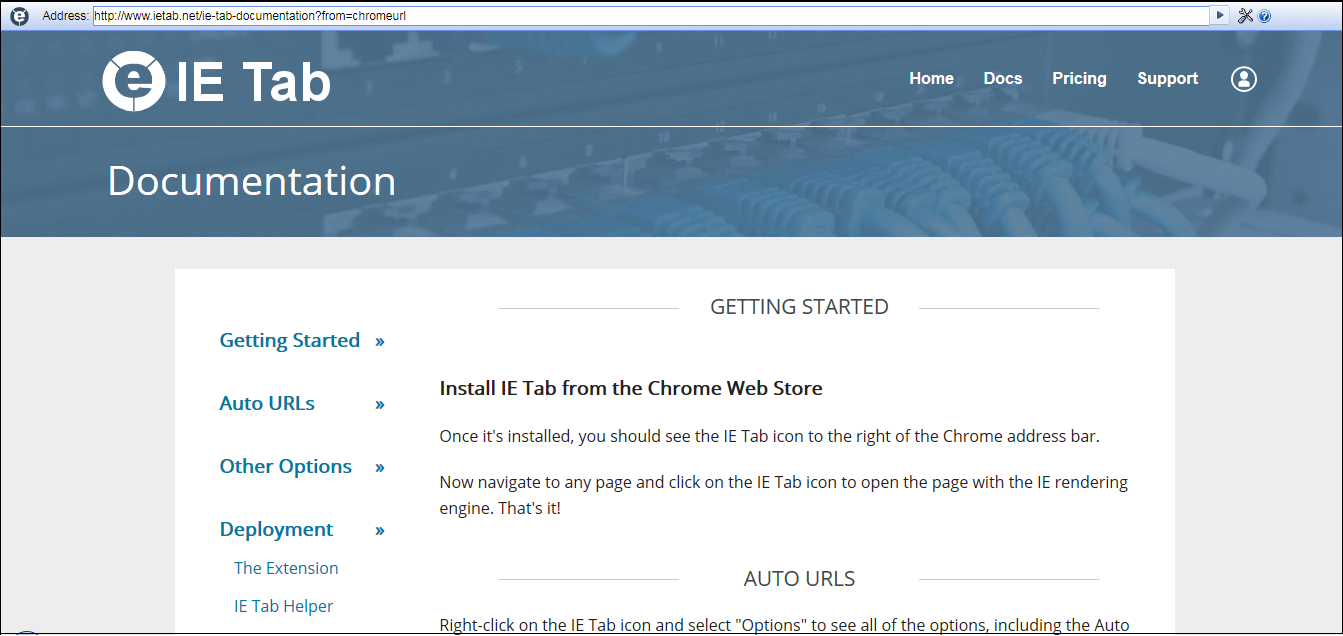
Agora, resolvemos o problema. Cada vez que visitamos uma página da web que contém conteúdo Java e a página não pode ser aberta porque o Java não está habilitado. Para exibir a página da web, clique no ícone de guia do IE apresentado no canto superior direito do navegador. Ele abre uma nova guia do IE e usa o mecanismo do Internet Explorer junto com o suporte do Java.